ホームページ >システムチュートリアル >Windowsシリーズ >win11アップデート時に1%で止まってしまう問題の解決方法
win11アップデート時に1%で止まってしまう問題の解決方法
- 王林転載
- 2023-12-28 20:35:17812ブラウズ
現在、win11 は複数のアップデート パッチをリリースしていますが、一部の友人は win11 アップデートが 1% で止まっていて、どうすればよいかわかりません。実際、更新速度はシステム ディスクのパフォーマンスに関係しています。更新が長時間停止する場合は、コンピューターを再起動して問題を解決してください。以下を見てみましょう。
win11 アップデートが 1% で止まっている場合の対処方法:
方法 1:
1. 一般的には、待つだけで済みます。一定期間辛抱強く。 (約 4 時間)
2. win11 アップデートではシステム ディスクの要件が高くなるため、システム ディスクのパフォーマンスが良くない場合、アップデートが遅くなります。
3. 待ち時間が長すぎる(5 時間以上)場合、アップデートエラーが発生する可能性がありますので、以下の方法で解決することをお勧めします。

方法 2:
1. アップデートに時間がかかりすぎる場合は、電源ボタンを使用してコンピュータを再起動してみてください。
2. コンピューターを再起動した後、通常はアップデートを続行できます。
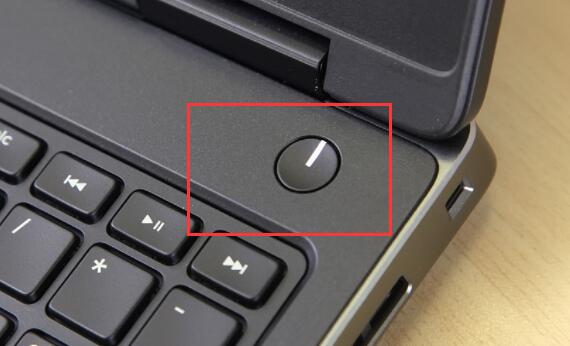
方法 3:
1. コンピュータを再起動してもアップデートできない場合は、引き続き電源ボタンを使用して再起動します。
2. Windows 回復インターフェイスに入り、[トラブルシューティング] を選択します。
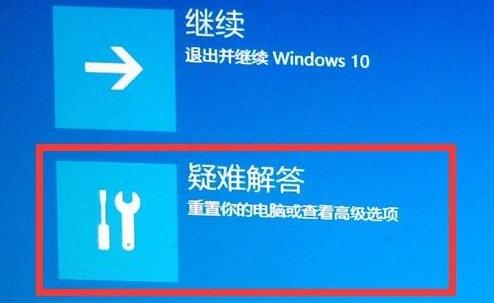
3. 次に、[詳細オプション] に入り、[以前のバージョンに戻る] を選択します。 。
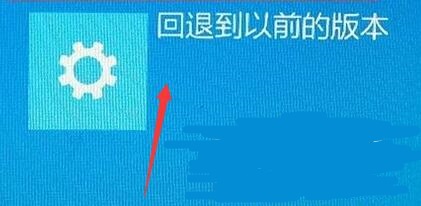
以上がwin11アップデート時に1%で止まってしまう問題の解決方法の詳細内容です。詳細については、PHP 中国語 Web サイトの他の関連記事を参照してください。

